你Canva了沒?如何升級為 Canva 教育版,讓老師和同學同時擁有 Pro 版所有功能與範本!
Canva 官方網站 https://www.canva.com/
※ 20230403 更新
- 進這個網頁 https://www.canva.com/zh_tw/education/
- 點左下方「教師立即驗證」來註冊,選「以電子郵件地址」繼續
- 使用「教育部 mail.edu.tw」申請,輸入好 email 後,送出
- 去教育部 mail.edu.tw 收 canva 寄來的代碼,輸入代碼,即申請成功。
一、關於 Canva 教育版
目前 Canva 針對教育與非營利組織可免費獲得 Canva 的進階版本,教育版為所有 K12 教育工作者(幼兒園、國小、國中)提供的免費服務 ,不過,即使是高中職與大專院校的教師,只要您提出申請,還是有機會能取得的。
每一個教育 Pro 版帳號都有 100GB 雲端硬碟空間,對於絕大多數的使用者來說,真的相當夠用。(一般帳號只有 5GB 的空間)
※ 20220817 更新
最近 Canva 教育版的空間已經升級為 1TB 了!
- Cnava 官方針對教育版的說明:https://www.canva.com/help/article/about-canva-for-education/
- Canva 不同方案比較:https://www.canva.com/zh_tw/pricing/#__a11yId23
- Canva - 教育版 https://www.canva.com/zh_tw/education/
- Canva - 非營利組織版 https://www.canva.com/zh_tw/canva-for-nonprofits/
以下是來自 Canva 官方的說明:
誰可以使用 Canva - 教育版?
Canva - 教育版可供符合資格的教師和學生免費使用。全球適用,不受國家或地區限制。
如要使用 Canva - 教育版,你目前必須擔任以下任一職務:
- 合格的幼稚園、小學、國中或高中教師,目前任教於通過正式認證的學校
- 合格的幼稚園、小學、國中或高中圖書館員
- 合格的幼稚園、小學、國中或高中輔導教師或助教
- 合格的幼稚園、小學、國中或高中課務專員
- 教授小學和/或中學 (或同等學歷) 學生的合格技職院校教師
- 已向政府機關或其他認證機構登記的在家自學教育者
- Google 認證教育家 (GCE)、Google 認證訓練講師 (GCT) 和微軟創新教育家 (MIE),提供幼稚園、國小至國高中等級的教學內容
- 凡任職於下列經政府認證及正式認可的組織,也可使用 Canva - 教育版:
幼稚園、小學、國中及高中職
校區
教育科系
全球其他學校系統
二、如何升級 Canva 教育版
1.先申請一般帳號
您可以使用學校的 edu 信箱或是一般的 gmail、msn…等個人信箱,先進行個人帳號註冊,註冊時必須選擇「教師」用途才能升級為「教育 Pro 版」喔!
萬一,之前申請帳號時沒有選擇「教師」用途,不用擔心,可以從「帳號設定」進行修正,修正完成後,建議先登出重新登入一次,或是使用其他瀏覽器登入。
2.立即驗證升級教育 Pro 版
您可以依剛才的步驟繼續選擇升級教育 Pro 版,或是等資料準備完成後,再從「帳號設定」/「付款及團隊」進行升級!
即使您是高中職或大專院校的教師,真的不要客氣,也可以提出申請的!
3.成功升級教育 Pro 版的通知
申請之後等待幾天,若有成功升級,會收到 Email 通知,登入 Canva 時,也會顯示以下的歡迎訊息。
三、建立班級邀請學生一起使用完整功能
升級教育 Pro 版後,可以如下圖建立新班級。
同學開啟邀請連結後即會看到以下的歡迎畫面!
此外,也可以透過連結的 Google Classroom 直接將班級上的同學名單匯入!
同學加入班級後,就可以跟老師一樣使用完整的 Canva 功能與範本、圖庫,也可以在不同的班級間切換與查看老師的設計資料、課堂作業。
※ 20220819 更新
最近新增「班級」後,已經不會在左側的選單中看到如下圖的「班級」選單
必須改由右上角的「帳號設定」,依下圖步驟才能找到邀請資訊!
※ 教學資料總整理:
- 跟著 Webduino 一起 Smart 學習 https://sites.google.com/view/cfp-webduino-smart/
- Sweet Home 3D 教學總整理:https://sites.google.com/view/sweethome3d-tw/
- OBS Studio 虛擬攝影棚教學總整理:https://sites.google.com/view/obs-tw
- 翻轉教學「現形記」教學總整理:https://sites.google.com/view/teachers-tools
※ 延伸閱讀:
- 教學百寶箱:用AdBlock攔截廣告,還給大人與小朋友的電腦、手機一個乾淨、無干擾的上網空間
- 教學百寶箱:Screenity 輕量級的錄影工具,免註冊無時限無浮水印,類似 loom 也有討喜的圓形攝影機頭像 + 畫筆註記!(Chrome擴充功能)
- Google Meet 「線上會議自動接受工具」外掛,不用擔心老師沒空處理同學陸陸續續進教室的「同意授權」問題!
- Google Meet Attendance 2.0 外掛,不只是有點名功能,還能顯示同學上課的「專注度」,輕鬆找回「神」隊友!
- Google Meet 視訊會議裝置成雙成對登入,解決上課播放影片、電子書、音樂與同學互動時的螢幕切換問題,成為教學最佳模式!
- 帶著 myViewBoard 遠距上課去:Andorid 平板也可以安裝 myViewBoard,配合前後鏡頭,化身教學觸控螢幕白板!
- 帶著 myViewBoard 遠距上課去:進入 Windows 模式使用白板筆、即時語音幕與「小工具」,完成最貼近實體上課的線上課程!
- 帶著 myViewBoard 開學去:善用 Windows 電子白板快速鍵,也能讓您在電腦上操作更加便利、快速!
- 帶著 myViewBoard 開學去:使用內建瀏覽器開啟「🎡 Wheel of Names 命運轉盤」,變化出更多抽籤尖叫時刻的課堂互動線上工具!
- 帶著 myViewBoard 開學去:教材取用來源多,靈活運用沒阻礙!
- 帶著 myViewBoard 開學去:把「畫」講清楚,了解 myViewBoard 的三種上課模式!
- 教學百寶箱: 返璞歸真,感受 Windows 的「原力💥」,不用額外安裝軟體就能為教學現場與教材製作做到的事!
- 教學百寶箱: 來自 ViewSonic 的 myViewBoard 電子白板,不論現場教學、遠距教學、演講互動都適用
- 教學百寶箱:🎡 Wheel of Names 命運轉盤,決定同學抽籤尖叫時刻的課堂互動線上工具!
- 我們與AI的距離:Moises ai 聰明去除人聲、分離音樂、樂器音軌,不再傻傻分不清了!
- 我們與AI的距離:Google 即時語音辨識應用面面觀,標點符號自動輸入也 OK!
- 我們與AI的距離:免費開源 pyTranscriber 透過 Google 雲端語音自動辨識,超快速產生影片、錄音檔的文字字幕!(Windows、MAC、Linux)
- 你累了嗎?Ditto 剪貼簿加強,不止幫你記錄剪貼簿歷程,還能用關鍵字搜尋呢!
- 用免費軟體提升工作效率:用 Firefox 看影片,獨立子母畫面不用外求,內建即可擁有!
- Windows 10 的游標箭頭終於有 MAC 風格:可自由改變大小、顏色!不用再擔心簡報或上課時,游標箭頭太小或不顯眼!
- 用免費軟體提升工作效率:eXtra Buttons 讓應用程式視窗都能「視視順利」!
- 簡報與教學必備「二」勢力:用 PointerStick 虛擬教鞭輕鬆「點」+ 用 SwordSoft Mousetrack 簡單「看」!
- Snipaste 與 Picpick 攜手合作 1+1,幫您一次搞定螢幕擷取、教學圖片、資料比對、便利貼!
- 使用 MAC 內建「螢幕放大」 + IPVEO Annotator 就能打造近乎完美的 MAC 教學平台
- 原來鍵盤上的「Windows 鍵」這麼重要!使用 Windows 一定要會的快速鍵!
- IPEVO Annotator 除了螢幕繪圖,還有可愛的圓規畫圓與有趣的遮罩模式,當然,畫面拍照與螢幕錄影更是難不倒它!Windows / MAC 都適用!
- 老師,找到好用的螢幕畫筆工具了嗎?螢幕繪圖(畫筆)、滑鼠游標程式大 PK:Epic pen、Pointofix、PicPick、ZoomIt、PointerStick虛擬教鞭、DaanavMouse自訂超大滑鼠游標,哪一個比較好用呢?
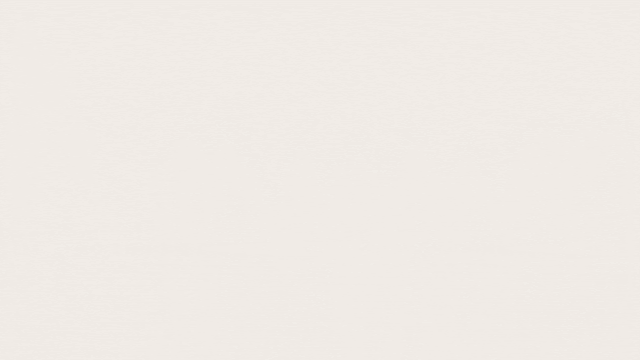


















留言
送審後Canva會將老師加入該專案的「共編」權限,這樣才能看到與修正檔案的內容喔!